2021. 10. 4. 22:54ㆍ일상 창고
요즘도 팩스를?
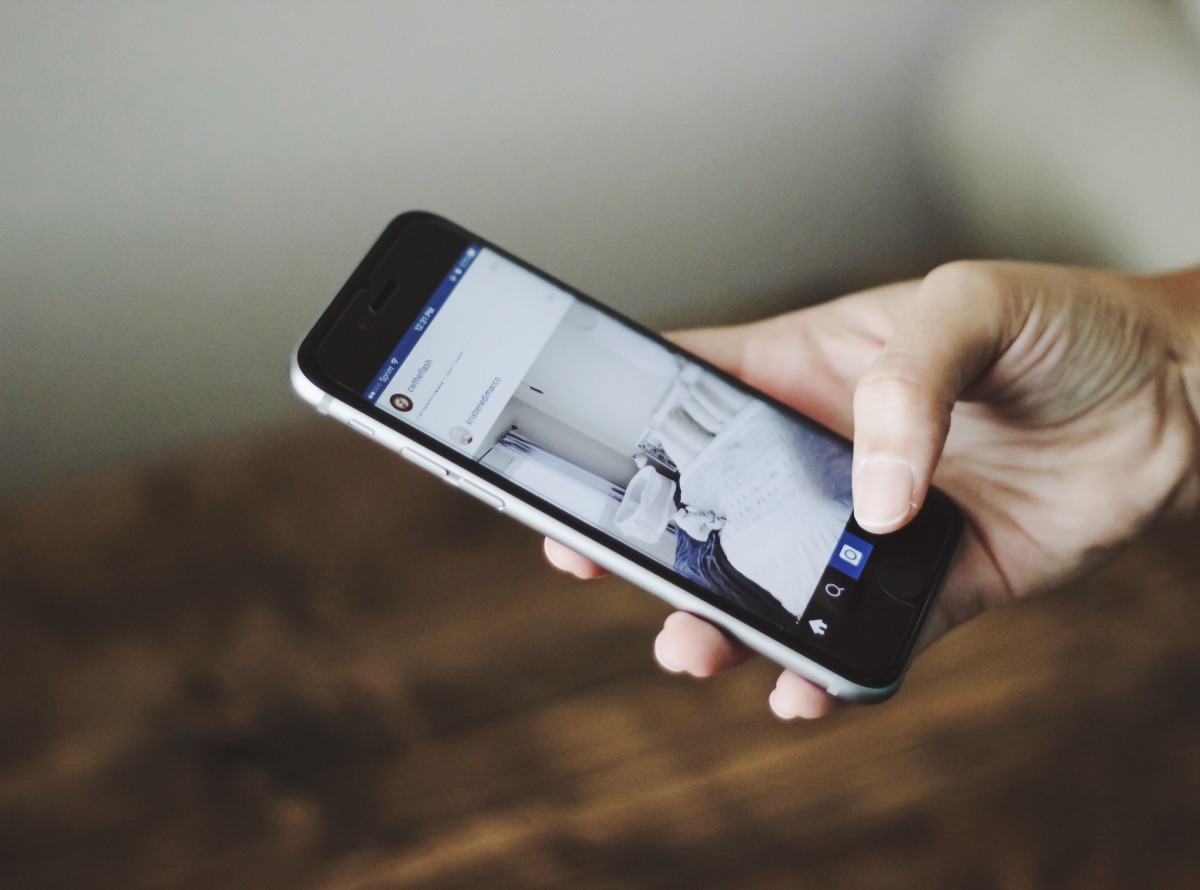
이메일, 카카오톡이 일상화되면서 팩스는 386컴퓨터처럼 고릿적 유물이 되었다.
하지만 가끔씩 보험처리를 하거나 연금업무를 할 때 팩스를 써야할 때가 있다.(왜 아직도 그쪽 업종은 팩스를 좋아하는지...)
그럴때 보통 회사 복합기로 보낼 수는 있다. 하지만 여의치 않으면 피시방을 찾아가거나 문방구에서 1장에 500원 짜리 팩스를 보내야 한다.

스마트폰으로 팩스를 보내보자
하지만 이제 스마트폰으로도 팩스를 보낼 수 있다. 사진으로 찍어서 보내는 방식이다. 그런데 어떻게 할까?

SK텔링크에서 제공하는 "모바일팩스" 앱을 사용하면 된다. 원래 안드로이드에서만 제공되던 앱이지만, 이제는 아이폰에도 설치가 가능하다.
> 앱 설치하기
먼저 앱을 설치하자. 앱스토어 또는 플레이스토어에서 설치가 가능하다.
- 아이폰 모바일팩스
모바일팩스 i
스마트폰으로 팩스문서를 간편하게 송수신한다!! 최강 팩스어플 모바일팩스!! - 팩스를 보내달라는데 팩스기기가 없다구요? 아직도 관공서에서는 팩스를 보내달라는 곳이 많다구요?? 모바일
apps.apple.com
- 안드로이드 모바일팩스
모바일팩스 - Google Play 앱
스마트폰에서 이용하는 간편한 개인용 팩스앱!! 모바일팩스!!
play.google.com
처음 설치하면 이용약관이 쭉 나온다. 동의 클릭.

그러면 팩스번호를 입력하라고 나온다. 팩스도 전화처럼 내 번호가 있어야 한다. 기존에 쓰던 팩스번호가 있으면 입력하면 되지만, 그럴리가 없으므로(?) 신규가입 클릭.
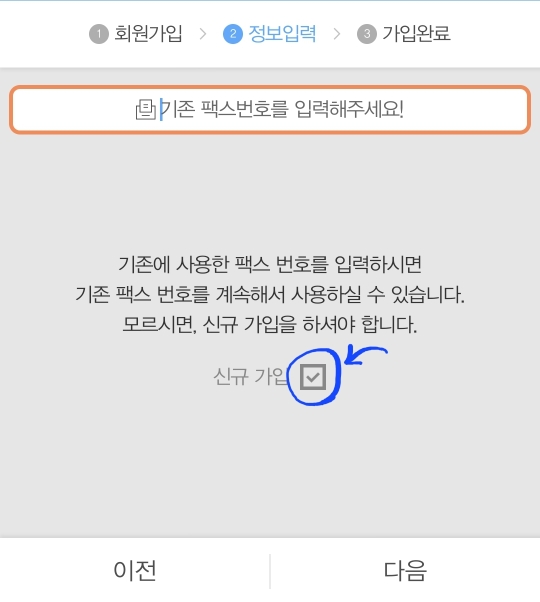
이제 팩스 번호를 골라야 한다. 마치 핸드폰 번호 고르는 것과 같다. 마음에 드는 것으로 하나 찍고 다음 버튼 클릭.
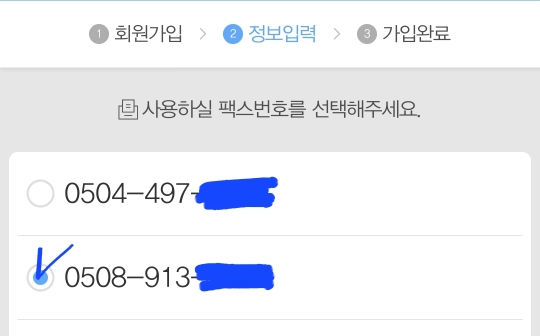
마지막으로 팩스번호를 핸드폰에 저장할꺼냐고 묻는다. 필수는 아니지만 번호가 길기 때문에 저장을 해두는 게 좋다. 하지만 저장을 못 했다고 해서 큰일 나는 건 아니다. 나중에 앱에서 언제든지 번호확이 가능하기 때문이다.
이 단계까지 왔다면 모든 준비가 끝난다.
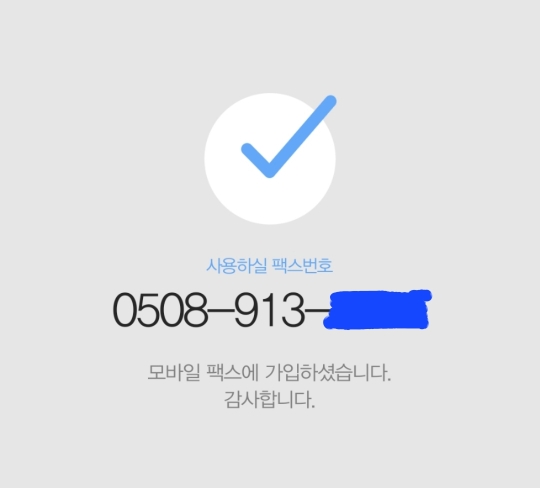
핸드폰 개통하는 것보다 훨씬 빠르고 쉽다. 이제 팩스를 보낼 수 있다.
> 팩스 보내기
우선 받을 사람의 팩스 번호를 적어야 한다.
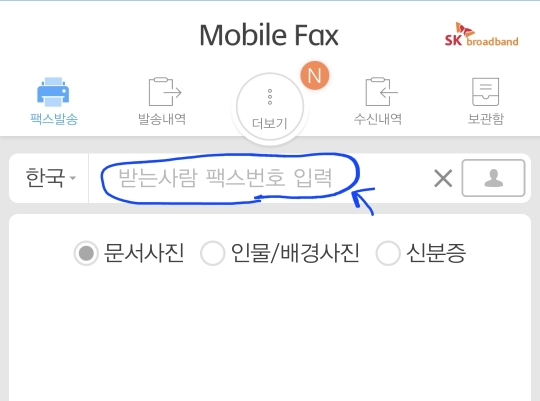
그 아래에 3가지 모드가 있다. 문서사진, 인물/배경사진, 신분증. 나중에 발송시에 용도에 맞게 선택하면 된다. 첨부파일을 등록하거나 사진촬영할때는 선택여부가 중요하지 않다.
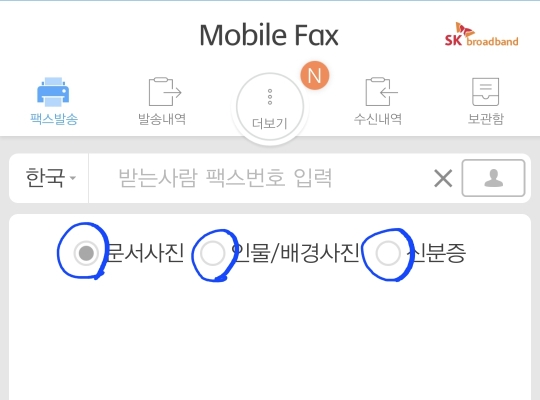
이제 보낼 사진을 첨부해야한다. "사진/문서 첨부" 버튼을 클릭한다.
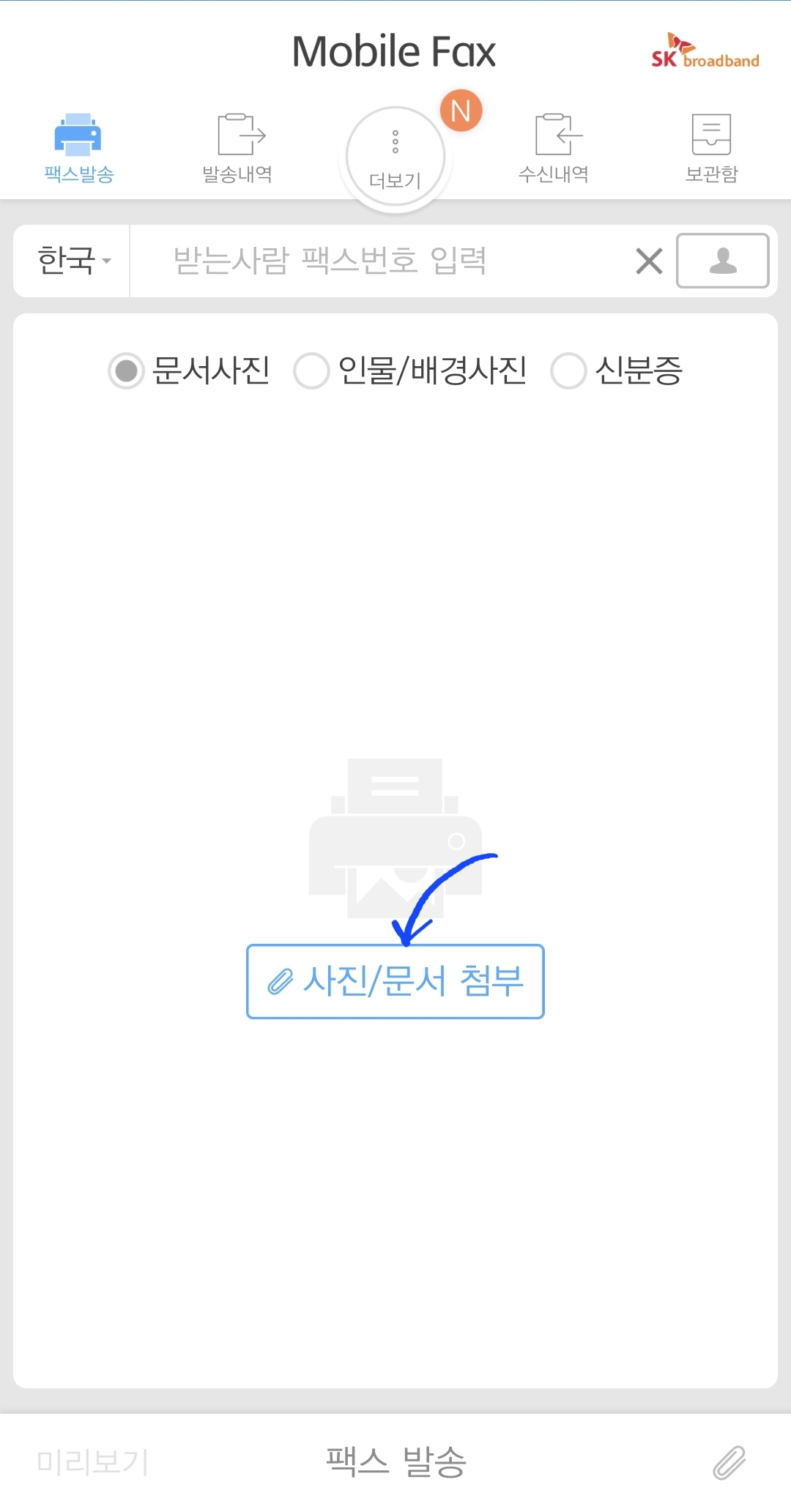
그러면 첨부할 수 있는 여러 옵션이 나온다. 간단하게 "카메라"를 눌러준다. (이미 찍어둔 사진이 있으면 "갤러리" 클릭)
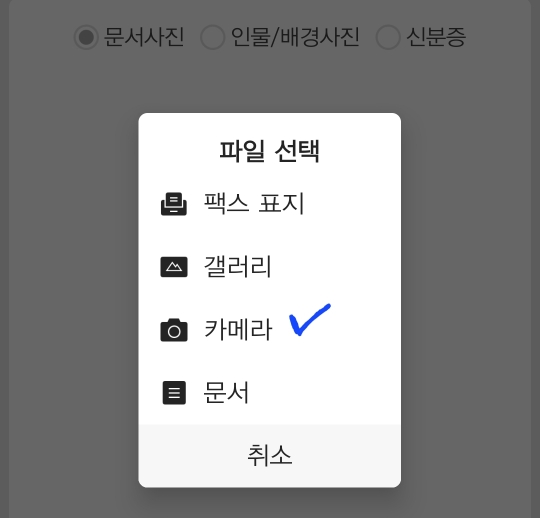
눌러주고 원하는 서류가 잘 나오게 찍는다. 그러면 찍은 서류 중에서 서류 부분만 나오게 자를 수 있는 화면이 나온다.
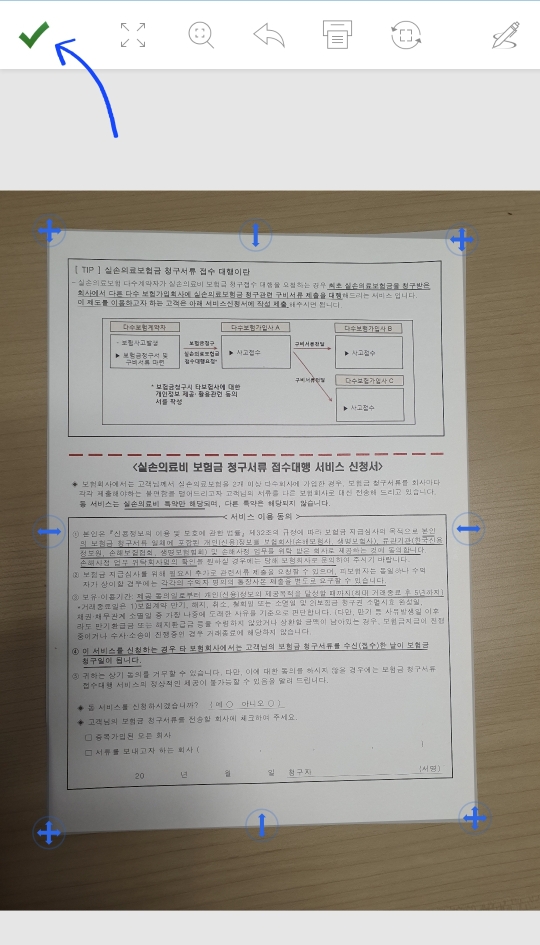
조정이 다 되었으면 상단에 "체크" 버튼을 누르면 된다. 그러면 팩스를 보낼 1장의 사진이 추가된 것이 보인다.
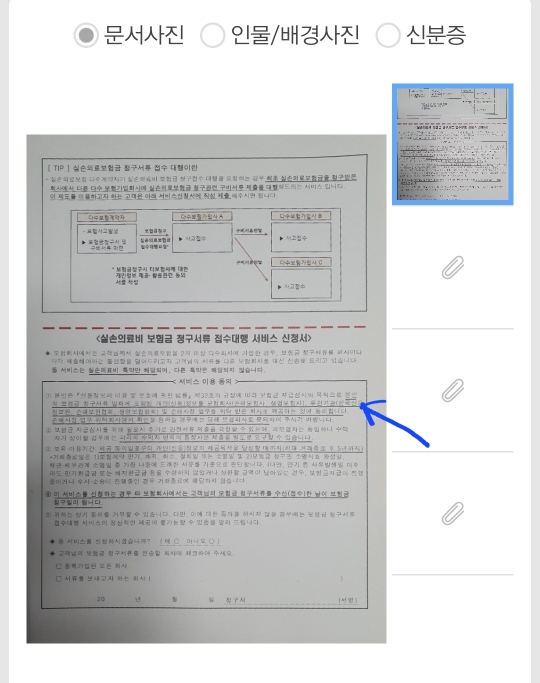
사진을 1장 더 추가하려면 옆에 있는 클립모양 버튼을 누른다.
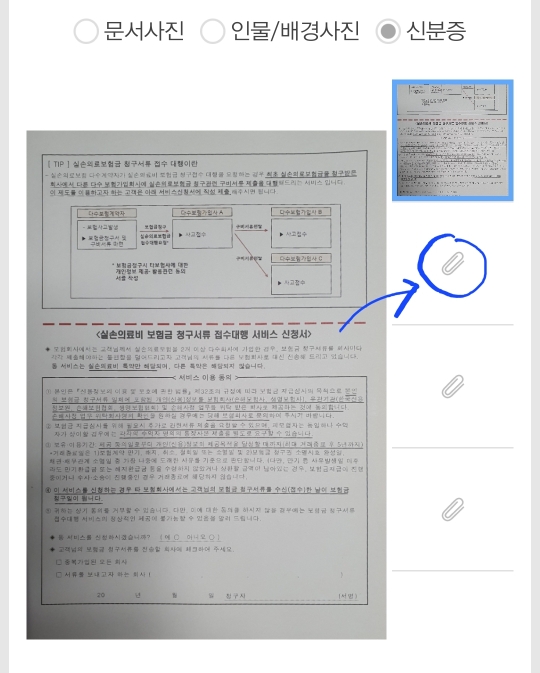
아까했던 과정을 다시 반복하여서 또 다른 사진을 추가한다. 그러면 오른쪽 목록에 사진이 추가된다.
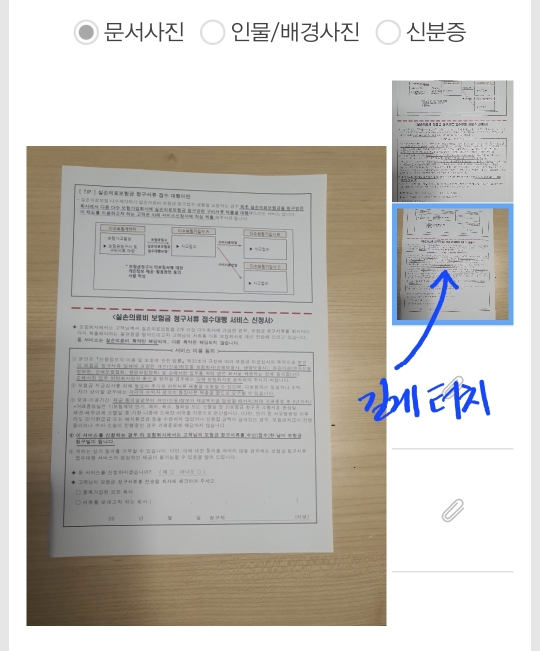
만약 사진을 지우고 싶다면 사진을 길게 터치해준다. 그러면 휴지통 모양 아이콘이 뜬다.
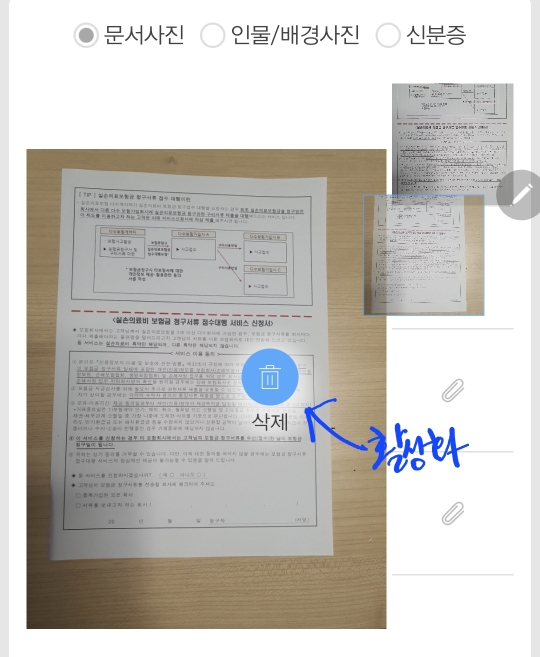
사진을 드래그해서 휴지통 아이콘에 가져가면 삭제된다.
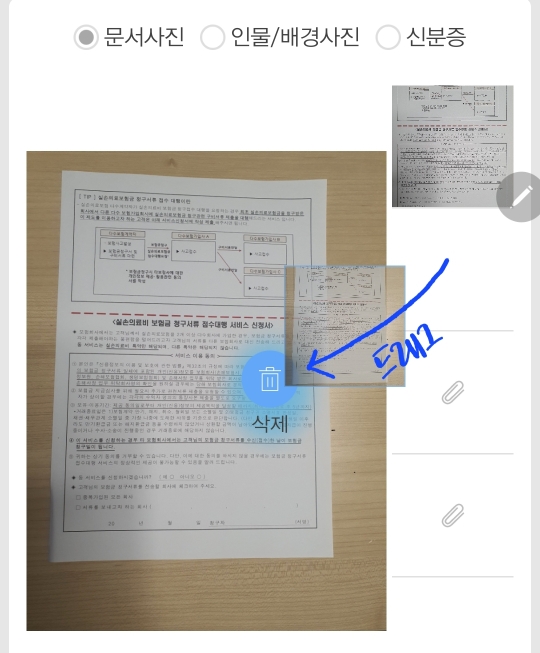
사진 순서를 바꾸려면 "길게 터치" 후 원하는 위치로 "드래그" 하면 된다.
팩스발송은 무료인지?
팩스 1회 발송할 때마다 MMS 문자가 1개씩 차감됩니다. 무료 문자가 많은 분들은 요금 부담없이 사뇽가능합니다.
내 팩스번호는 어디서 확인 하는지?
팩스앱에 "더보기" 버튼을 누르면 하단에 팩스번호가 뜬다.
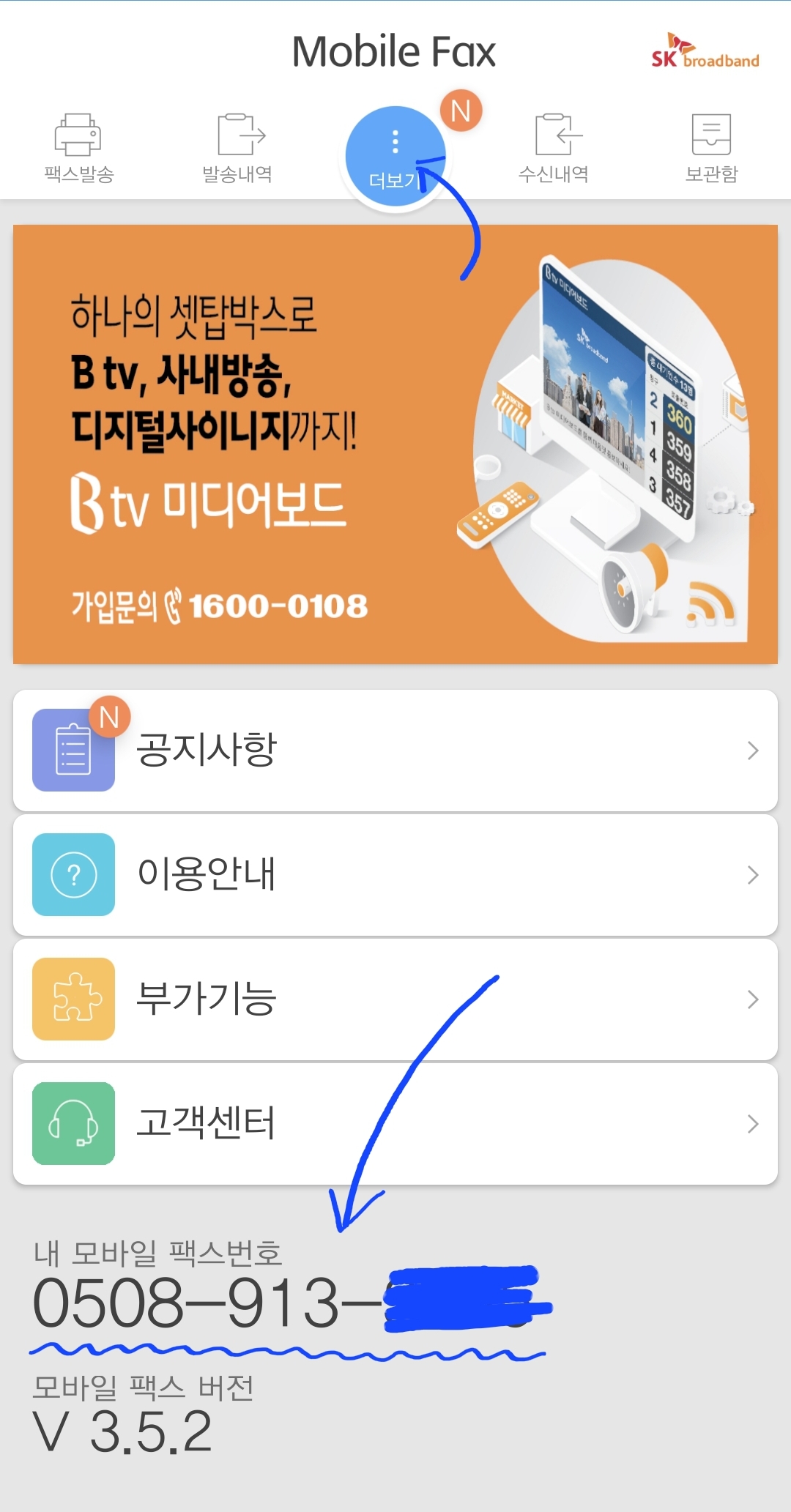
'일상 창고' 카테고리의 다른 글
| 갤럭시 화면녹화 하는 방법 (0) | 2021.10.07 |
|---|---|
| 인스타 비활성화 하는 방법 (0) | 2021.10.06 |
| 인스타 폰트(𝓘𝓷𝓼𝓽𝓪𝓰𝓻𝓪𝓶 𝒇𝒐𝒏𝒕), 글씨체 변환 사이트 추천 (0) | 2021.10.03 |
| 국민은행 통장사본 출력하기 (0) | 2021.10.02 |
| 드라마 '마이네임' 등장인물 넷플릭스 한소희 (0) | 2021.09.22 |